Fonction F.DIST.RT d'Excel
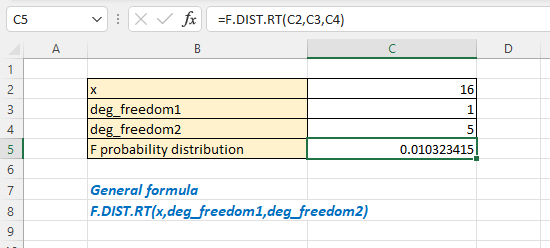
Description
La fonction Excel F.DIST.RT calcule la distribution de probabilité F (à queue droite), qui est généralement utilisée pour mesurer le degré de diversité entre deux ensembles de données.
Syntaxe et arguments
Syntaxe de la formule
Arguments
|
Remarques
1. La fonction renvoie la valeur d'erreur #VALEUR! si l'un des arguments de la fonction F.DIST.RT est une valeur non numérique.
2. La fonction renvoie la valeur d'erreur #NOMBRE! lorsque :
- X est négatif ;
- Soit deg_freedom1 ou deg_freedom2 < 1.
3. Si deg_freedom1 ou deg_freedom2 n'est pas un entier, il sera tronqué.
4. La fonction FDIST est calculée comme FDIST=P( F>x ), où F est une variable aléatoire ayant une distribution F avec deg_freedom1 et deg_freedom2 degrés de liberté.
Version
Excel 2010 et versions ultérieures
Utilisation et exemples
Utilisation de base
Par exemple, dans la liste C2:C4 contenant les arguments x, deg_freedom1 et deg_freedom2, pour obtenir la probabilité F relative (à queue droite), veuillez utiliser la formule suivante :
=F.DIST.RT(C2,C3,C4)
Appuyez sur Entrée . 
Autres fonctions :
Fonction COVARIANCE.P d'Excel
La fonction Excel COVARIANCE.P renvoie la variance de la population de deux ensembles de données, qui est utilisée pour déterminer la relation entre deux ensembles de données.
Fonction COVARIANCE.S d'Excel
La fonction Excel COVARIANCE.P renvoie la variance de l'échantillon de deux ensembles de données.
Fonction EXPON.DIST d'Excel
La fonction EXPON.DIST utilisée dans Excel 2010 renvoie la distribution exponentielle basée sur la valeur x donnée et le paramètre de la distribution.
Fonction F.DIST d'Excel
La fonction Excel F.DIST renvoie la distribution de probabilité F, qui est généralement utilisée pour mesurer le degré de diversité entre deux ensembles de données.
Les meilleurs outils de productivité pour Office
Kutools pour Excel - Vous aide à vous démarquer de la foule
Kutools pour Excel compte plus de 300 fonctionnalités, garantissant que ce dont vous avez besoin est à portée d'un clic...
Office Tab - Activer la lecture et l'édition par onglets dans Microsoft Office (y compris Excel)
- Une seconde pour passer entre des dizaines de documents ouverts !
- Réduit de centaines le nombre de clics souris pour vous chaque jour, dites adieu à la main de la souris.
- Augmente votre productivité de 50 % lors de la visualisation et de l'édition de plusieurs documents.
- Apporte des onglets efficaces à Office (y compris Excel), tout comme Chrome, Edge et Firefox.